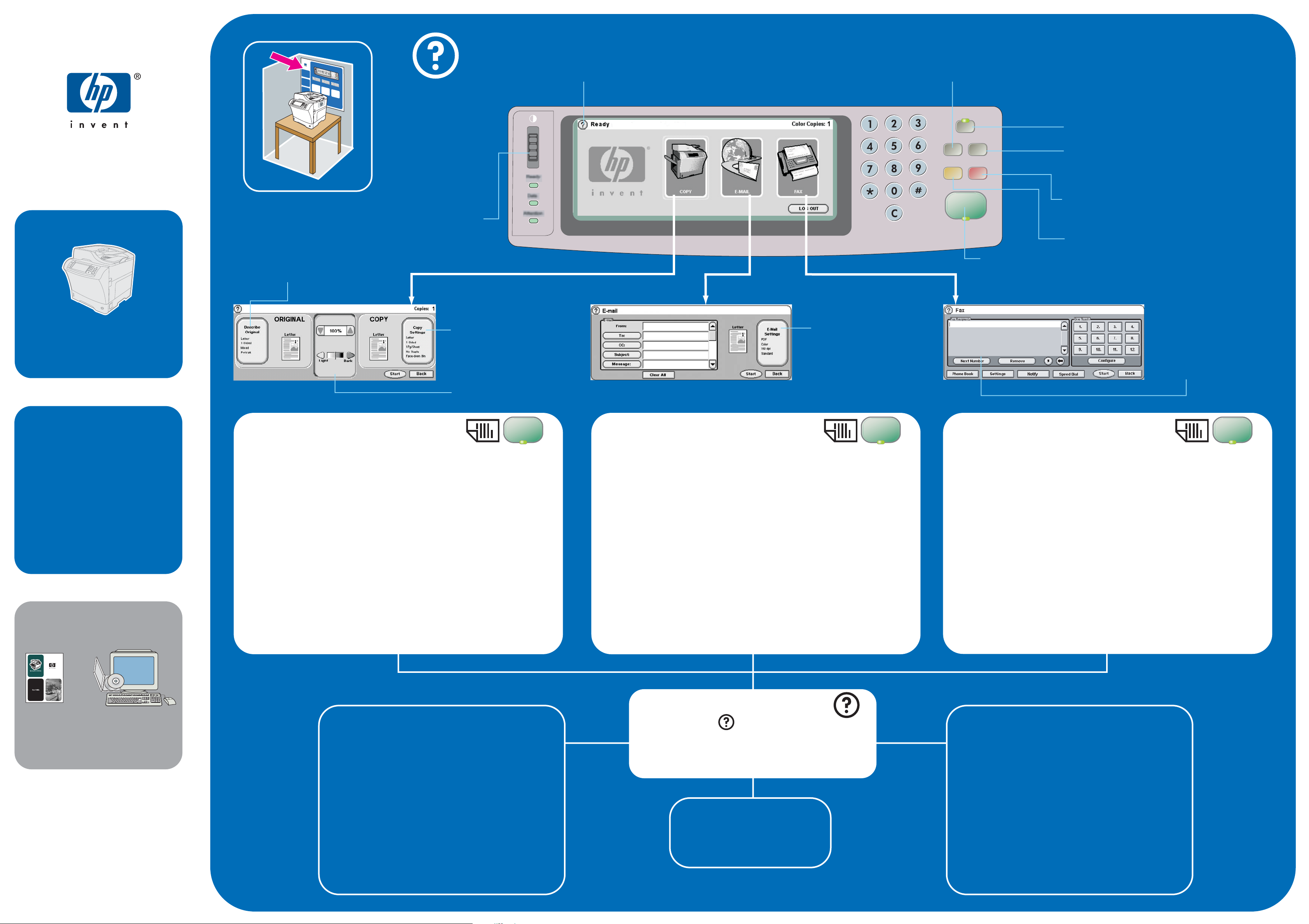
Verwenden Sie diese Funktion zur Auswahl
Mithilfe dieser Funktion können Sie
den Kontrast des Bedienfelds einstellen.
Beschreibt das Originaldokument.
der Popup-Direkthilfe oder der Tipps mit
Schritt-für-Schritt-Anleitungen.
Über die Taste MENU werden die Gerätemenüs,
einschließlich "Jobs wiederaufnehmen", geöffnet.
BEREITSCHAFT
STATUS zeigt den aktuellen
Verbrauchsmaterialstatus an.
STOPP bricht einen
aktuellen Job ab.
RESET setzt das Gerät
START
auf die konfigurierten
Standardwerte zurück.
HP LaserJet 4345mfp
Verwendung des
Bedienfelds
Weitere Hilfe
Beschreibt die ausgegebene
Kopie, einschließlich der
Bindungsoptionen.
Mit diesen Steuerelementen
können Sie das Format und
die Dichte des gescannten
Bildes anpassen.
Kopieren
ADF
Einfaches Kopieren
1. Legen Sie das Original auf das Glas oder mit der zu
kopierenden Seite nach oben in die automatische
Dokumentenzuführung (ADF). Berühren Sie START.
Erweitertes Kopieren
1. Legen Sie das Original auf das Glas oder mit der zu
kopierenden Seite nach oben in die automatische
Dokumentenzuführung.
2. Berühren Sie KOPIEREN.
3. Berühren Sie ORIGINAL BESCHREIBEN.
4. Wählen Sie Optionen aus, z. B. Format, hell oder
dunkel sowie einseitig oder zweiseitig.
5. Berühren Sie KOPIE-EINSTELLUNGEN.
6. Wählen Sie Optionen aus, z. B. Format, Sortierung
sowie einseitig oder zweiseitig.
7. Berühren Sie START.
Verwenden Sie diese
Funktion, um das
Dokument per E-Mail
zu versenden.
E-mail
ADF
1. Legen Sie das Original auf das Glas oder mit der zu
kopierenden Seite nach oben in die automatische
Dokumentenzuführung.
2. Berühren Sie E-MAIL.
3. Geben Sie bei einer entsprechenden Aufforderung Ihren
Benutzernamen und Ihr Kennwort ein.
4. Füllen Sie die übrigen Felder aus.
5. Wählen Sie durch Berühren von EINSTELLUNGEN die
gewünschten Einstellungen aus, und berühren Sie OK,
oder verwenden Sie die Standardeinstellungen.
6. Drücken Sie die START-Taste.
Mithilfe dieser Funktion können
Sie Dokumente an ein
Standardfaxgerät senden.
Hier können Sie auch die
Faxeinstellungen und die
Kurzwahlen auswählen.
Fax
ADF
1. Legen Sie das Original auf das Glas oder mit der zu
kopierenden Seite nach oben in die automatische
Dokumentenzuführung.
2. Berühren Sie FAX.
3. Berühren Sie EINSTELLUNGEN, und beschreiben Sie
das Original.
4. Geben Sie über die Tastatur die Telefonnummer ein.
Oder
Siehe
Benutzerhandbuch
© 2005 Hewlett-Packard Development Company, L.P.
www.hp.com
Informieren Sie sich
unter www.hp.com/
support/lj4345mfp
*Q3942-90978*
*Q3942-90978*
Q3942-90978
* Schnellkopien
* Einseitig auf zweiseitig kopieren (1 auf 2)
* Zweiseitig auf einseitig kopieren (2 auf 1)
* Zweiseitig auf zweiseitig kopieren (2 auf 2)
* Handouts (mehrere Kopien pro Blatt)
* Erstellen von Broschüren
* Speichern von Kopierjobs
* Abrufen von gespeicherten Kopierjobs
* Erstellen von Jobs mit mehrformatigen Originalen
* Auswahl eines Ausgabefachs
Erweiterte Funktionen
1. Berühren Sie
2. Berühren Sie TIPP.
3. Blättern Sie zu einem Thema, und berühren Sie es.
4. Die Anleitungen werden automatisch gedruckt.
* Senden von E-Mails
* Speichern von E-Mail-Adressen
www.hp.com/go/useMyMFP
* Senden von Faxen
* Senden von Faxen an eine Kurzwahl
* Erstellen einer neuen Kurzwahl für Faxe
* Löschen einer Kurzwahl für Faxe
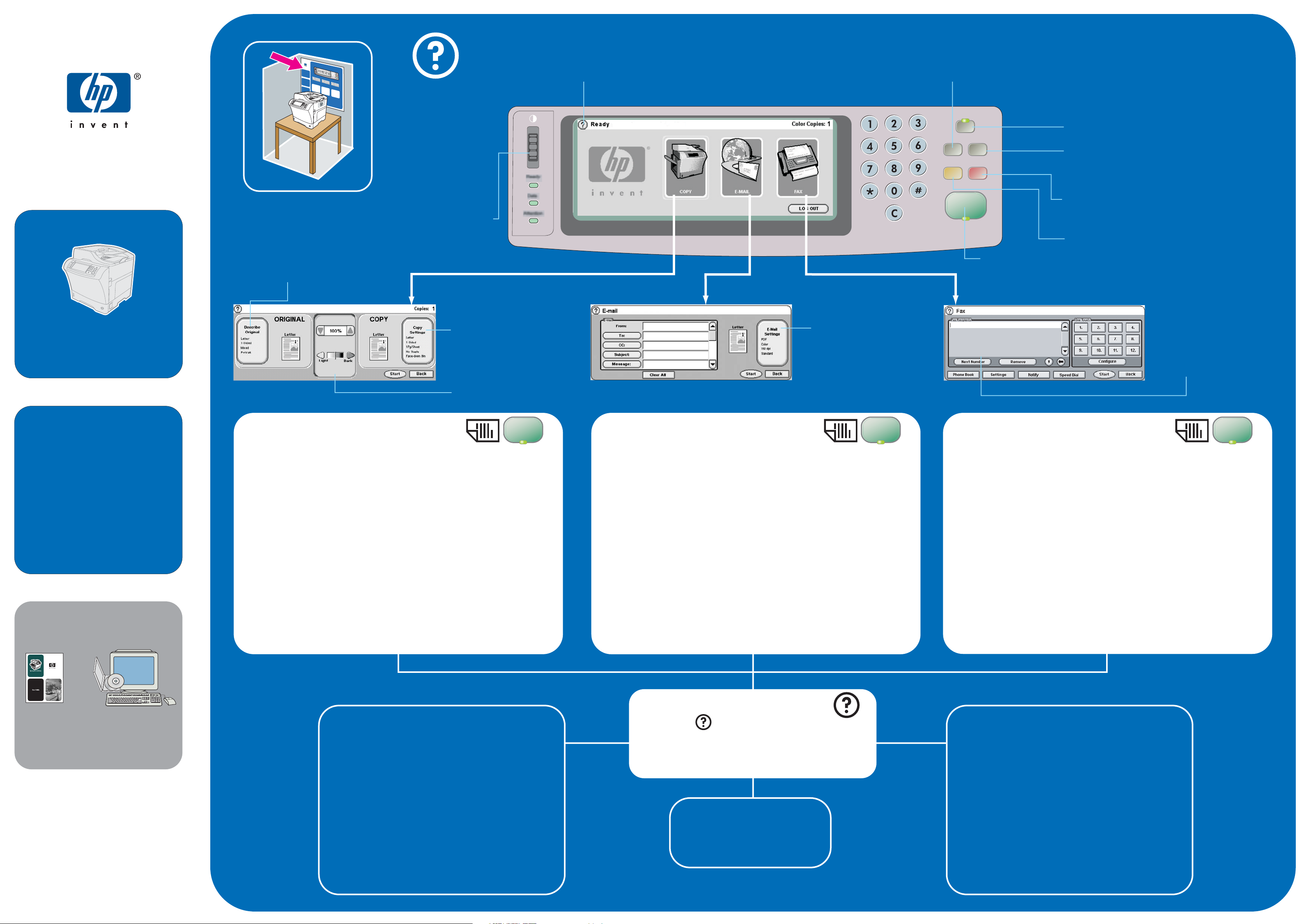
Utilizzare questa funzione per selezionare la guida
Utilizzare questa funzione per regolare
il contrasto del pannello di controllo.
Descrive il documento originale.
di "Descrizione" o per stampare le istruzioni dettagliate
utilizzando "Procedure."
MENU apre i menu delle periferiche,
compreso "Richiama lavori."
Lo STATO
MOD. PAUSA mostra lo stato dei
materiali di consumo.
INTERROMPI annulla il lavoro
corrente.
RIPRISTINA riporta la periferica ai
START
valori predefiniti configurati.
hp LaserJet 4345mfp
Uso del pannello
di controllo
Descrive la copia emessa,
comprese le opzioni di
finitura.
Utilizzare questi comandi per
regolare la dimensione e la
densità dell'immagine scansionata.
Copia
ADF
Copia semplice
1. Posizionare l'originale sul vetro oppure rivolto verso
l'alto nell'alimentatore automatico dei documenti (ADF);
toccare START.
Copia avanzata
1. Posizionare l'originale sul vetro oppure rivolto verso
l'alto nell'alimentatore automatico dei documenti (ADF).
2. Toccare COPIA.
3. Toccare DESCRIVI ORIGINALE.
4. Selezionare le opzioni, quali dimensione, le
Utilizzare questa funzione
per inviare il documento
tramite e-mail.
E-mail
ADF
1. Posizionare l'originale sul vetro oppure rivolto verso
l'alto nell'alimentatore automatico dei documenti (ADF).
2. Toccare E-MAIL.
3. Se richiesto, digitare il proprio nome utente e la password.
4. Completare i campi restanti.
5. Selezionare le impostazioni che si desidera utilizzare
toccando Impostazioni, quindi OK oppure utilizzare
le impostazioni predefinite.
6. Premere il pulsante START.
Utilizzare questa funzione per
inviare via fax i documenti a
un apparecchio fax standard.
Inoltre, è possibile selezionare
le impostazioni fax e le
selezioni rapide.
Fax
ADF
1. Posizionare l'originale sul vetro oppure rivolto verso
l'alto nell'alimentatore automatico dei documenti (ADF).
2. Toccare FAX.
3. Toccare Impostazioni e descrivere l'originale.
4. Utilizzare la tastiera per digitare il numero telefonico.
Ulteriori informazioni
oppure
Consultare la
Guida per
l'utente
visitare il sito
www.hp.com/
support/lj4345mfp
impostazioni sulla luminosità e 1 facciata o 2 facciate.
5. Toccare IMPOSTAZIONI COPIA.
6. Selezionare le opzioni, quali dimensione, fascicolatura
e 1 facciata o 2 facciate.
7. Toccare START.
* Copie rapide
* Copia 1 facciata su 2 facciate (1 su 2)
* Copia 2 facciate su 1 facciata (2 su 1)
* Copia 2 facciate su 2 facciate (2 su 2)
* Più copie per pagina o N-up
* Crea opuscolo
Funzioni avanzate
1. Toccare
2. Toccare Procedure.
3. Scorrere e toccare un argomento.
4. Le istruzioni verranno stampate automaticamente.
* Invia un fax
* Invia un fax alla Selezione rapida
* Crea una nuova selezione rapida fax
* Elimina una selezione rapida fax
© 2005 Hewlett-Packard Development Company, L.P.
www.hp.com
* Memorizzazione di un lavoro di copia
* Invia un e-mail
* Recupero di un lavoro di copia memorizzato
* Salva un indirizzo e-mail
* Crea un lavoro con originali di diversi formati
* Scegliere uno scomparto di uscita
www.hp.com/go/useMyMFP
